Para comenzar a construir tu flujo de trabajo y definir sus próximos pasos, primero necesitas configurar un Disparador. Una vez que el Trigger está configurado, puede continuar añadiendo y configurando los pasos necesarios.
Aquí están las diversas acciones que puede realizar con los pasos de flujo de trabajo:
Para añadir una nueva acción dentro del flujo de trabajo, añada un paso haciendo clic en el nodo + para seleccionar la acción deseada de la lista.
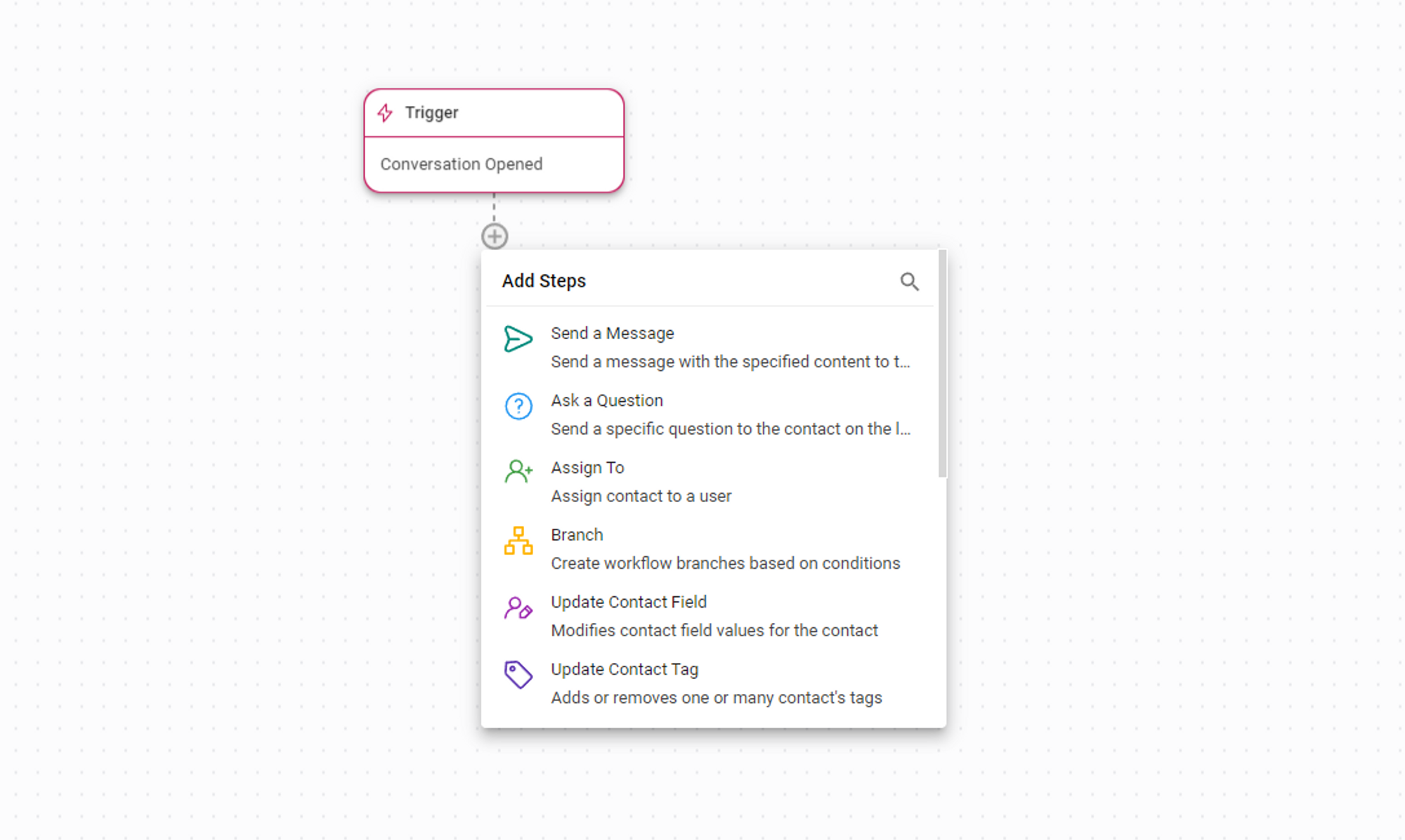
Información importante: Máximo 100 pasos por flujo de trabajo.
Para configurar un paso, haga clic en un paso para acceder al cajón de configuración de la derecha y personalice sus ajustes de acuerdo a sus preferencias. Dependiendo del paso específico, puede agregar varias configuraciones y otros ajustes avanzados.
Para editar el nombre del paso, haga clic en el icono Editar e introduzca el nombre deseado para este paso. Luego, haga clic en el icono verde para confirmar los cambios.
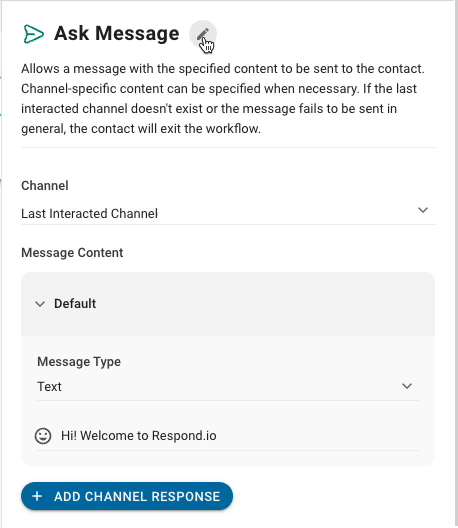
Para copiar un Paso en el Flujo de Trabajo, pase el cursor sobre el Paso y haga clic en el icono Copiar que aparece en la parte superior derecha.
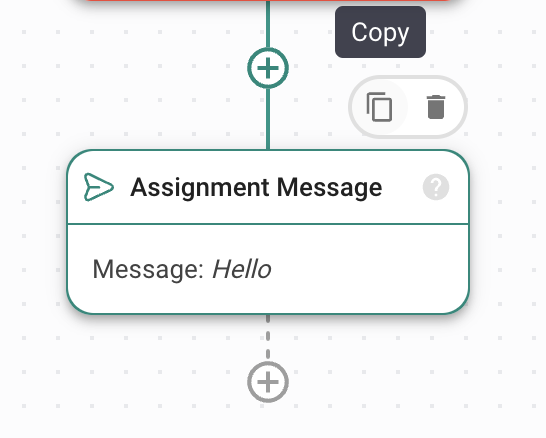
Para pegar un paso copiado en el flujo de trabajo, haga clic en el nodo + que desea pegar el Paso y seleccione Pegar Paso (con el nombre del paso copiado) en el menú Añadir Paso.
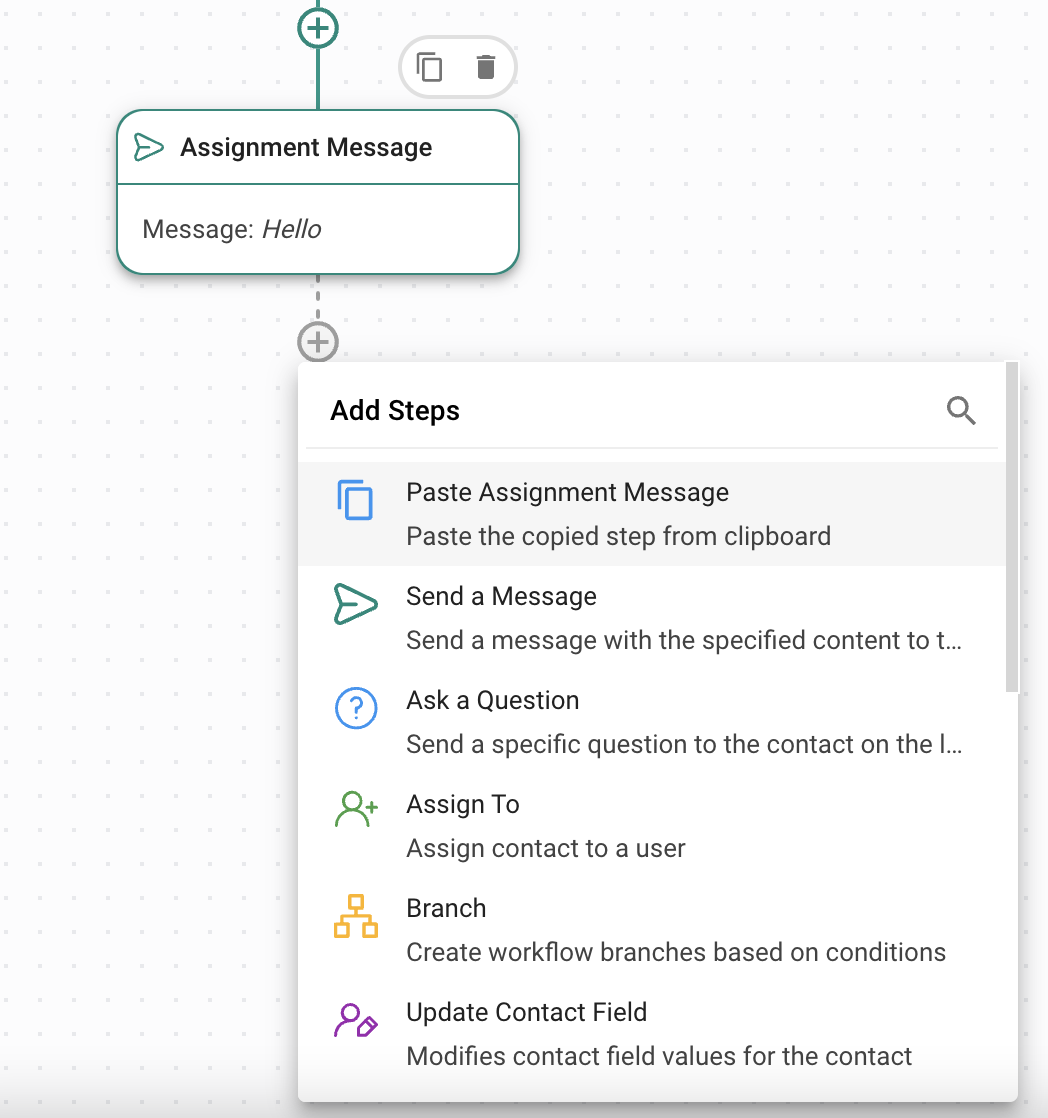
La duplicación del paso sólo es posible dentro del mismo flujo de trabajo.
Haga clic y mantenga presionado el paso y arrástrelo a la posición deseada para mover un paso de flujo de trabajo. Cuando se mueve un paso padre con pasos secundarios adjuntados debajo de él, todos los pasos secundarios se moverán junto con el paso padre.
Para eliminar un paso de un flujo de trabajo, pase el cursor sobre el paso y haga clic en el ícono Eliminar que aparece en la parte superior derecha.
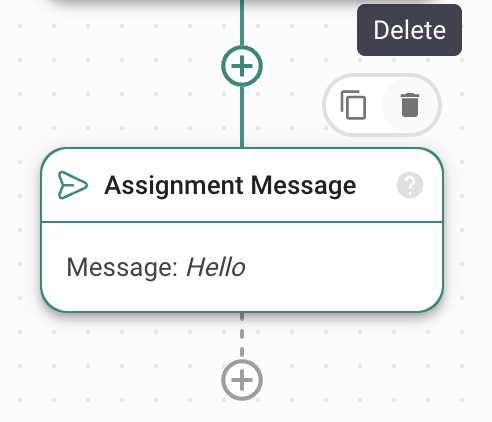
Si borra un paso con ramas (por ejemplo, Rama, Enviar un mensaje), todos los pasos posteriores también serán eliminados. Aparecerá un cuadro de diálogo para confirmar esta acción.
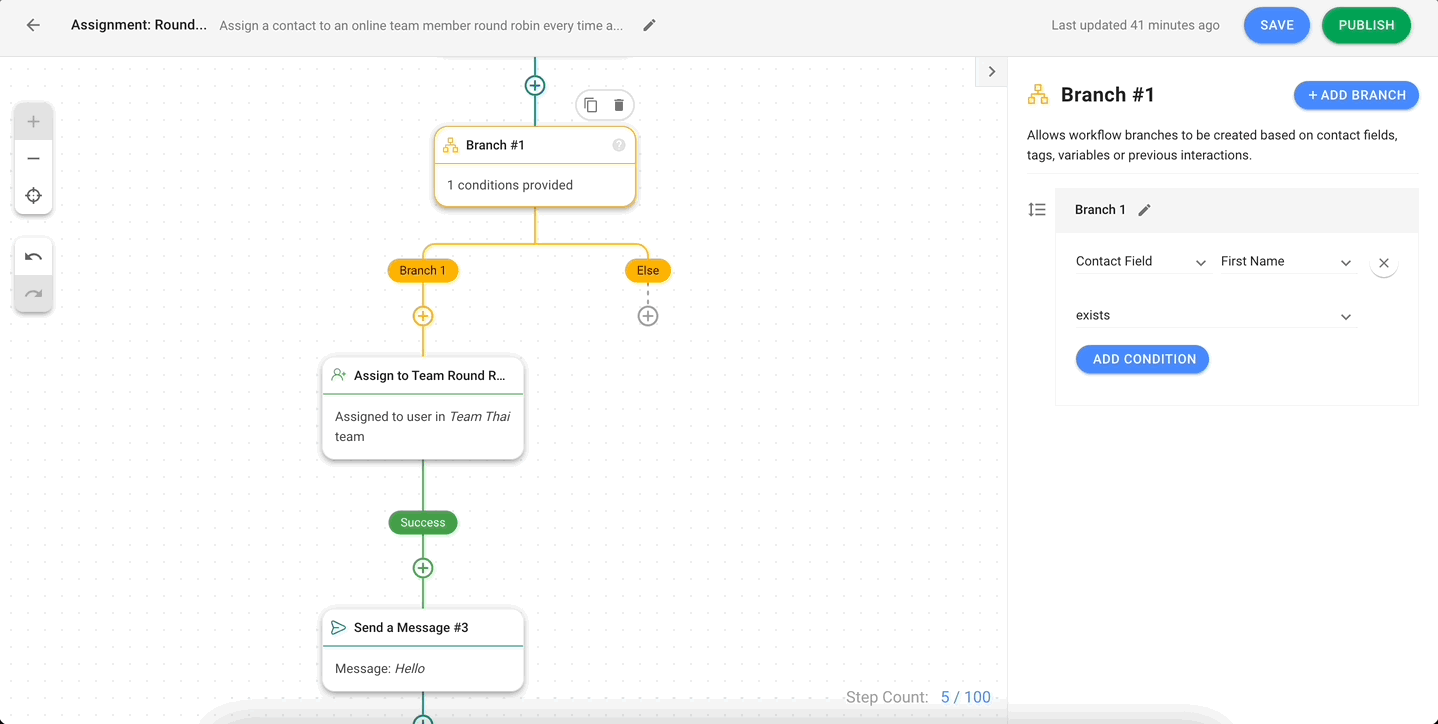
A continuación se muestra una lista de los pasos disponibles en el módulo de flujos de trabajo. Puede hacer clic en cada paso para aprender más sobre sus funciones.
Paso | Descripción |
|---|---|
Agente IA | Automatizar conversaciones usando AI Agent. |
Enviar un mensaje | Enviar un mensaje personalizado con contenido específico al Contacto. Preguntar a una pregunta |
Hacer una pregunta | Prompt the Contact with a specific question on the Last Interacted Cannel. |
Asignar a | Asignar el contacto a un usuario específico, un usuario en un equipo, un usuario en un área de trabajo o desasignarlo rama. |
Rama | Crear ramas de flujo de trabajo basadas en condiciones para dirigir el flujo de trabajo. |
Actualizar etiqueta de contacto | Añadir o eliminar una o varias Etiquetas de Contacto asociadas al Contacto. |
Actualizar el campo de contacto | Modificar los valores de los campos de contacto para el contacto. |
Abrir conversación | Abrir una conversación con el Contacto. |
Cerrar conversación | Cierre la conversación activa con notas de cierre opcionales. |
Añadir comentario | Añade un comentario interno sobre el contacto o la conversación. |
Saltar hacia abajo | Redirigir el flujo de trabajo a un paso diferente en el viaje. |
Esperar | Pausar el flujo de trabajo por un período de tiempo especificado antes de avanzar. |
Activar otro flujo de trabajo | Permite a un Contacto continuar en otro flujo de trabajo desde un paso en particular o el comienzo de un flujo de trabajo elegido. |
Fecha & Hora | Crear ramas de flujo de trabajo basadas en condiciones de fecha o hora. |
Petición HTTP | Enviar una solicitud HTTP a otra aplicación para propósitos de integración. |
Añadir fila de Google Sheets | Añadir información del flujo de trabajo a una hoja de Google. |
Enviar Evento API de conversiones | Envía eventos de conversión de vuelta a Meta, cuando se hace clic en un Meta, o se recibe un mensaje relacionado con un Meta. |
Enviar evento de embudo inferior de TikTok | Envía eventos de conversión de vuelta a TikTok cuando se hace clic en un anuncio de TikTok o se recibe un mensaje relacionado con un anuncio de TikTok. |
Artículos relacionados 👩💻